当涉及到 Steam 卡牌库存设置时,这可是一个需要细致对待的操作呢。你缓缓地打开 Steam 界面,带着一丝好奇与专注,进入到相关的设置区域。那么卡牌库存是如何设置的呢?下面跟随我们去看看吧。

1、打开steam,输入账号和密码【登录】。
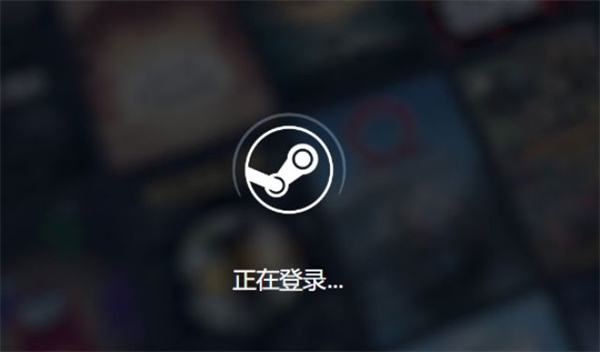
2、找到左上角我们的【ID】,将鼠标放置在上面。
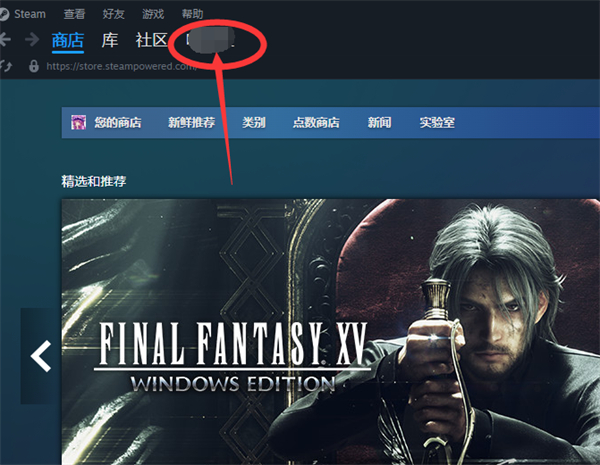
3、在弹出来的菜单栏中选择【库存】点击进入。
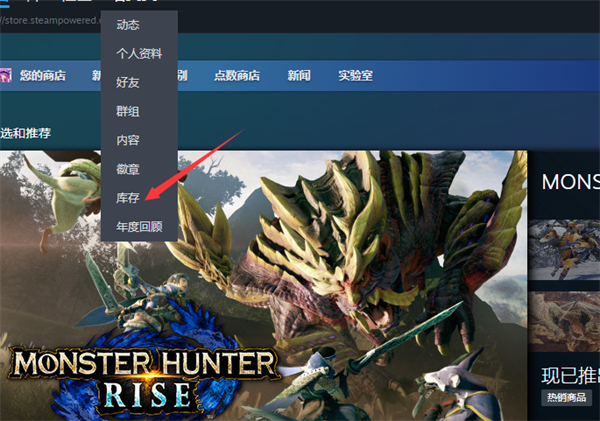
4、点击上方的【steam】,就可以看到自己当前的所有卡牌库存了。
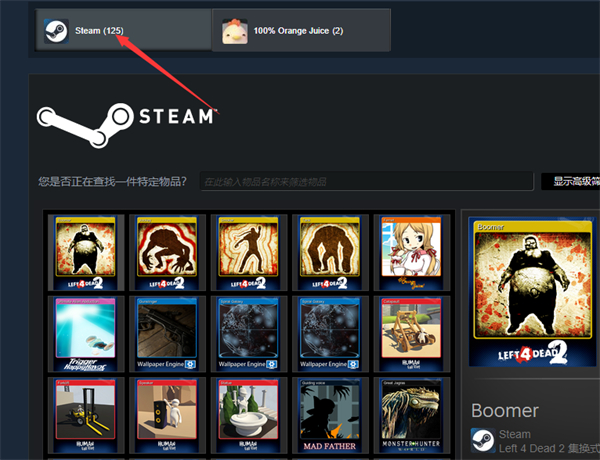
steam初始化失败怎么办(steam初始化失败解决方法介绍)最近有小伙伴在初始化Steam时遇到了steam初始化失败的情况。下面就由的小编给大家详细的介绍一下steam初始化失败解决方法,一起来看一看吧。
1、找到Steam的快捷方式,然后点击找到Steam文件夹安装的位置。
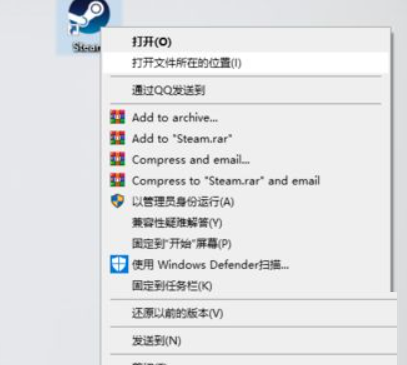
2、选择文件夹并单击查看属性。

3、取消勾选steam文件夹的属性。

4、重新进入Steam桌面快捷方式的属性面板。
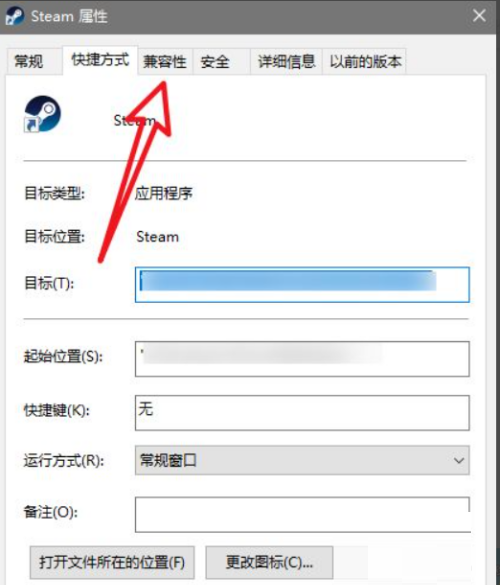
5、最后切换到兼容性选项,选择“以管理员身份运行”并重启Steam。
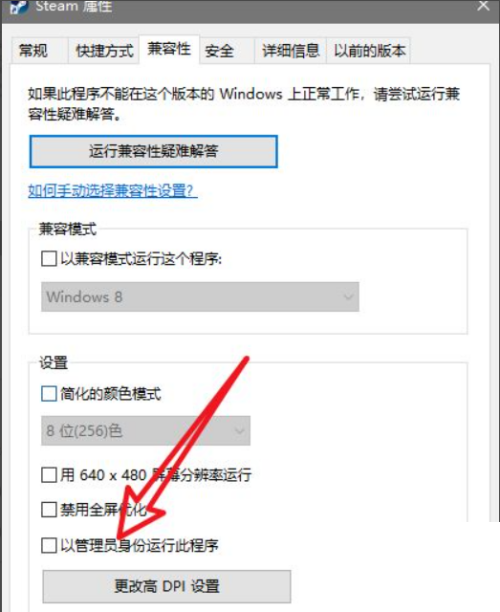
以上就是steam初始化失败怎么办(steam初始化失败解决方法介绍)的全部内容了,更多软件操作流程以及操作步骤,请关注。
steam是需要密码才能够登录的,那么改怎么设置合格的密码呢?玩家们需要保证以下的几个要求就可以了,这篇设置合格密码方法介绍就能够告诉大家正确的设置方法。

1、使用各种字符:
需要使用不同的字符,包括大小写,和一些特殊的字符来增加复杂性。
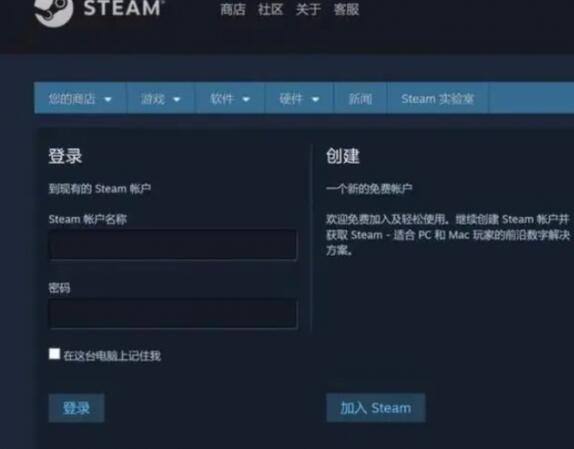
2、避免常规组合:
避免使用qwertyui或者12345678这样很容易的密码。
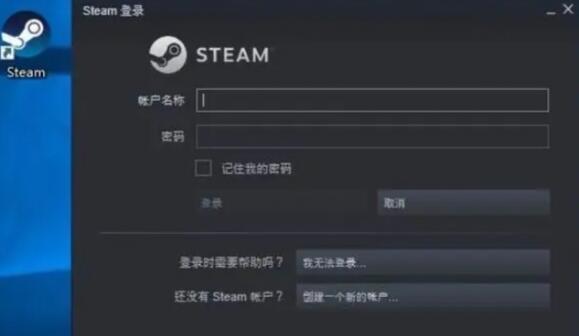
3、避免个人信息:
不要使用有名字或者是生日的信息,更改保证更安全。
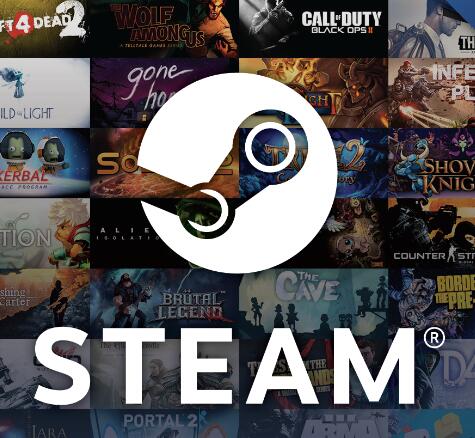
mobile3g.cn 版权所有 (C)2011 https://www.mobile3g.cn All Rights Reserved 渝ICP备20008086号-42